 Vaš mobilni podatkovni paket med potovanjem močno udarja. Vse stvari, ki jih običajno delate med sedenjem v postelji z uporabo domačega Wi-Fi-ja, na primer branje Kult Mac in ogled luštnih GIF -ov capybara - bodo pojedli vaš mesečni dodatek. In to preden se odločite za dodatno uporabo zemljevidov in Googla.
Vaš mobilni podatkovni paket med potovanjem močno udarja. Vse stvari, ki jih običajno delate med sedenjem v postelji z uporabo domačega Wi-Fi-ja, na primer branje Kult Mac in ogled luštnih GIF -ov capybara - bodo pojedli vaš mesečni dodatek. In to preden se odločite za dodatno uporabo zemljevidov in Googla.
Danes bomo v nasvetih Tech Travel Tips preučili načine, kako preprečiti, da bi vaš iPhone in iPad uporabil vse vaše podatke v prvih dneh počitnic.
Izklopite samodejne posodobitve aplikacij
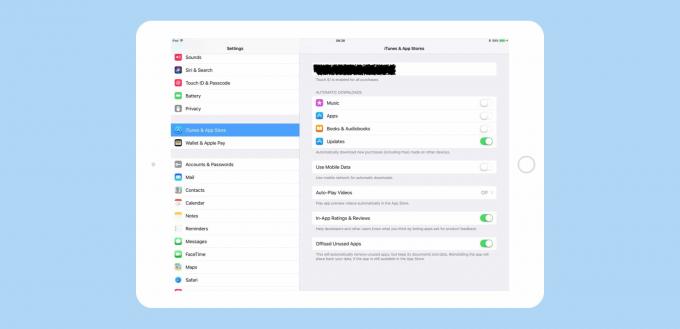
Foto: Kult Maca
Prvi korak je izklop vseh samodejnih prenosov iz različnih digitalnih trgovin. V Nastavitve> iTunes & App Store, lahko pustite trenutne nastavitve samodejnega prenosa za glasbo, aplikacije, knjige in posodobitve aplikacij takšne, kot so-samo izklopite Uporabite mobilne podatke možnost pod njimi. To omejuje samodejne prenose na Wi-Fi.
Če uporabljate iOS 11 (kar je trenutno v beta različici), dobite več možnosti. Samodejno predvajanje videoposnetkov lahko izklopite v novi trgovini App Store ali celo izberete
Prenesite neuporabljene aplikacije. Priporočam, da zadnjo možnost med potovanjem izklopite. V nasprotnem primeru boste morda ugotovili, da sistem izbriše malo uporabljeno aplikacijo, da prihrani prostor v napravi, zaradi česar boste morali izgubiti podatke in jih znova prenesti, če jih boste potrebovali. To se morda zdi malo verjetno, vendar imam na svojem iPhoneu in iPadu nekaj aplikacij, ki jih imam samo uporabite med potovanjem, zaradi česar so glavni kandidati za samodejno brisanje v sistemu iOS 11.Prenesite glasbo, preden greste
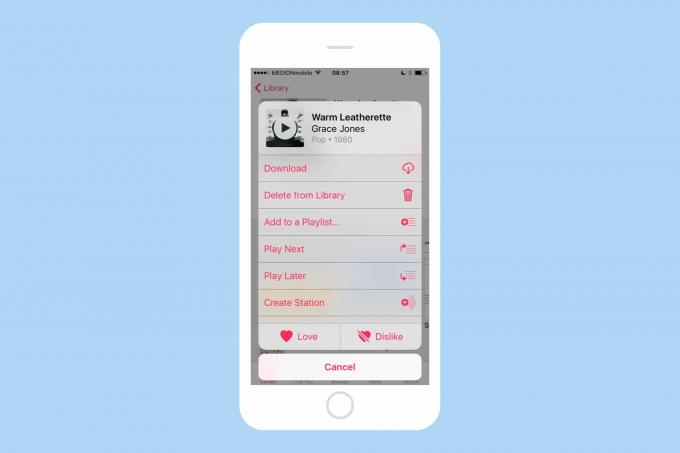
Foto: Kult Maca
Ta je vreden omembe, ker če pozabite, ste zajebani. Pojdite v aplikacijo Glasba na svojem iPhone -u in poiščite glasbo, ki jo želite vzeti s seboj. Prenos je preprost - samo tapnite majhno elipso (tri pike, kot je ta…) in se dotaknite Prenesi. Če je vaša domača internetna povezava hitra, so prenosi skoraj takojšnji. Zdaj ste pripravljeni na potovanje z odličnim zvočnim posnetkom.
Če ugotovite, da imate preveč že preneseno glasbo, najhitrejši način, da to popravite, je, da se odpravite Nastavitve> Glasba, se pomaknite navzdol in tapnite Prenesena glasba, nato pa se pomaknite po seznamu in izbrišite vse, česar ne želite.
Omejite pretakanje filmov

Foto: Kult Maca
Če v svojih napravah pretakate veliko filmov, jih lahko shranite v slabši kakovosti, da shranite podatke. Samo pojdite Nastavitve> Video in spremenite Kakovost predvajanja opcije. Obstajajo ločene nastavitve za Wi-Fi in mobilno omrežje, tako da lahko uživate Najboljša na voljo kakovost povezave nekoga drugega, hkrati pa se omejite na Dobro na mobilnem. Lahko pa se tudi odločite za izklop Za predvajanje uporabite mobilne podatke možnost v celoti.
Tudi nekatere storitve (npr Netflix, Amazon Prime Video in celo javne knjižnice) omogočajo prenos nekaterih videoposnetkov za ogled brez povezave. Preden zapustite mesto, je vredno raziskati svoje možnosti, še posebej, če si želite ogledati kaj v letalu, vlaku ali avtomobilu.
Prenesite Zemljevide
Na počitnicah bodo ena izmed najbolj uporabljanih aplikacij zemljevidi. Apple Maps je zdaj precej dober, vendar še vedno ne ponuja nobenega načina za prenos zemljevida za uporabo brez povezave. Namesto tega boste potrebovali nekaj takega Google zemljevidi, ki vam omogoča, da izberete regijo za prenos. Aplikacija bo nato uporabila samo podatke za nalaganje informacij, ne pa tudi ploščic zemljevida, kar prihrani še več pasovne širine.
Če potujete brez mobilne povezave in se zanašate samo na javni Wi-Fi, bodo Google Zemljevidi delovali popolnoma brez povezave, saj GPS za delovanje ne potrebuje interneta. Tako ohranjam svoje lokalno mesto, zato lahko vedno preverim zemljevide, kar se zgodi.

Foto: Kult Maca
Če želite prenesti zemljevide v Google Zemljevide, se pomaknite do ciljnega mesta ali regije, nato se dotaknite male ikone »hamburger« v treh vrsticah in izberite Območja brez povezave s seznama. Nato sledite navodilom za prenos območja brez povezave. Zanimivo pri tej funkciji je, da bo aplikacija samodejno posodobila te zemljevide, kadar koli ste v omrežju Wi-Fi.
Izklopite glasovno pošto
Ta se zdi v današnjem času absurden, vendar ne pozabite izklopiti glasovne pošte, preden odidete. V Evropski uniji vam ni treba skrbeti, ker gostovanje je zdaj brezplačno za vse, določeno z zakonom. V manj razsvetljenih delih sveta se lahko klici na vašo glasovno pošto zaračunajo po celotni hitrosti mednarodnega gostovanja, tudi če jih nikoli ne poslušate. Zato ga izklopite.
To je to za ta obrok Tehnični nasveti za potovanja. Jutri se vrnemo s seznamom čednih potovalnih aplikacij, ki jih lahko vzamete s seboj.


